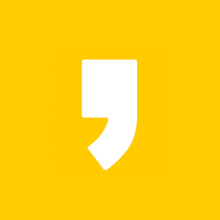오늘 포스팅에서는 깔끔한 인터페이스 디자인으로 인기가 많은 NH투자증권 나무 계좌개설 방법 9가지와 계좌개설 이벤트에 대해 알아보면서 증권사 추천 순위, 계좌개설, 이벤트를 한눈에 확인하기 글도 참고해보시길 바랍니다.
> 관련 글 알아보기
NH투자증권 나무 비대면 주식계좌 개설 시 준비물
1. 본인 스마트폰
2. 본인 주민등록증 or 운전면허증
3. 타금융사 계좌
NH투자증권앱, 나무앱 차이점이 뭔가요?
NH투자증권 QV
= 기존의 우리투자증권이 농협한테 팔리면서 NH투자증권으로 이름이 변경됨
모바일증권 나무
= 농협의 모바일전용 주식앱
결론
= NH투자증권, 나무 모두 농협꺼고 나무로 비대면 계좌 개설 시 NH투자증권보다 수수료가 훨씬 저렴하기 때문에 무조건 나무앱 쓰시는 것을 추천!
NH투자증권 나무 비대면 계좌개설 방법 요약
1. 모바일증권 나무 앱 다운로드
2. 접속 후 계좌개설 바로하기 클릭
3. 원하는 계좌유형 선택
4. 본인확인 정보 입력
5. 계좌정보 확인
6. 신분증 촬영
7. 본인인증
8. 계좌 비밀번호 설정
9. 계좌개설 완료
NH투자증권 나무 비대면 계좌개설 방법 사진 설명
준비물을 먼저 준비해주세요 > 스마트폰, 신분증(주민등록증, 운전면허증 중 택 1), 타금융사 계좌

1. 나무 앱 다운로드 후 열기
모바일증권 나무(계좌개설) 앱을 다운 받으신 후 접속해 주세요.

2. 계좌개설 바로하기
계좌개설 바로하기를 클릭해 주세요.

3. 원하는 계좌 선택
자신이 원하는 유형의 계좌를 선택하신 후 클릭해 주세요.
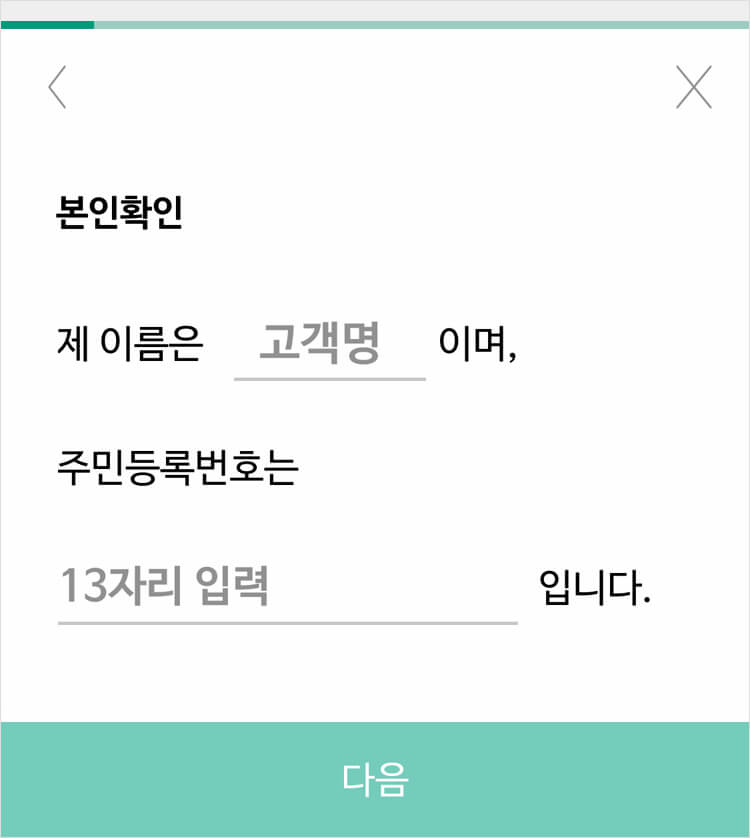
4. 본인확인 정보 입력
본인확인을 위한 이름과 주민등록번호를 입력하시고 다음 버튼을 눌러주세요.

5. 휴대폰 인증
휴대폰 번호를 입력하여 인증번호를 받으신 후 인증번호를 입력하시고 확인 버튼을 눌러주세요.

6. 새로운 계좌정보 개설
새로운 계좌정보로 개설하겠습니다를 클릭해주세요.

7. 계좌정보 확인
계좌개설 초반에 본인이 선택한 계좌가 맞는지 확인하시고 다음 버튼을 눌러주세요.

8. 마케팅 정보 수신 동의
마케팅 정보 수선 동의 등 계좌 정보를 확인하시고 다음 버튼을 눌러주세요.

9. 거래내역 및 통보내역 확인
나의 거래내역과 입출금 체결내역 등 각종 알림 통보 방법을 선택해주신 후 다음 버튼을 눌러주세요.

10. 직업, 계좌개설 목적
나의 직업과 계좌를 개설하는 목적을 선택하신 후 다음 버튼을 눌러주세요.

11. 신분증 촬영
본인인증을 위해 촬영하기 버튼을 눌러주신 후 신분증을 촬영해주세요.

12. 타행계좌 인증
타행 은행계좌 선택, 계좌번호를 입력 후 1원 받고 인증하기를 누르시고 타행 계좌 거래내역에서 숫자를 확인하신 후 입력해주세요.

13. 계좌 비밀번호 설정
비밀번호 설정하기를 눌러 계좌 비밀번호를 입력해 주세요.

14. 계좌개설 완료
계좌 비밀번호 설정까지 하셨다면 계좌개설이 완료됩니다.
NH투자증권 나무 비대면 계좌개설시 이벤트
NH투자증권 나무 비대면 계좌 개설 시에는 기간에 따라 이벤트 내용이 달라질 수 있지만 대표적으로 하는 거래 수수료 평생우대 혜택 이벤트가 있습니다.
그 밖의 다른 이벤트 내용은 NH투자증권 나무 홈페이지를 방문해 보시길 바랍니다.

NH투자증권 나무 비대면 계좌 수수료
NH투자증권 나무의 비대면 계좌 거래 수수료는 종목별 매수 매도했을 때의 수수료를 말합니다.
수수료의 경우 비대면 계좌 개설 시 사진과 같은 평생우대 수수료 이벤트가 상시 진행 중이고 수수료율은 이벤트 기간에 따라 달라질 수 있으니 NH투자증권 나무 홈페이지를 확인해보시길 바랍니다.